האם המתרגם האוטומטי של Edge לא עובד במחשב שלך? אם כן, הפוסט הזה יעניין אותך. עבור משתמשים, Edge אינו מתרגם אוטומטית דף אינטרנט לשפתם או מבקש מהם לתרגם דף בשפה זרה. בעיה זו עלולה להיגרם אם הגדרת את הגדרות השפה באופן שגוי.

כיצד אוכל להשתמש ב-Microsoft Translator ב-Edge?
Microsoft Edge מציעה לתרגם דף אינטרנט בכל פעם שאתה מבקר בדף שאינו בשפה המועדפת עליך. זה גם מספק כפתור תרגום שנמצא בשורת הכתובת של הדפדפן. אתה יכול ללחוץ על הכפתור ולאחר מכן לבחור את השפה שבה ברצונך לקרוא דף אינטרנט.
תקן את Microsoft Edge Auto Translator לא עובד
אם מתרגם השפה האוטומטית לא עובד ב-Microsoft Edge במחשב Windows שלך, אתה יכול להשתמש בתיקונים שלהלן:
- המתן זמן מה והפעל מחדש את Edge.
- סקור את הגדרות השפה שלך ב-Edge.
- השאר את Edge מעודכן.
- אפס את Microsoft Edge.
- תרגם דף אינטרנט באמצעות תפריט ההקשר בלחיצה ימנית.
לפני שתנסה את שיטות פתרון הבעיות לעיל, ודא שהאינטרנט שלך לא עובד כשורה ונסה ניקוי המטמון של הדפדפן שלך לבדוק אם זה עוזר.
1] המתן זמן מה והפעל מחדש את Edge
זו יכולה להיות בעיה זמנית, אז Edge לא מתרגם אוטומטית דף אינטרנט לשפה שלך. אז, המתן זמן מה ופתח מחדש את Edge כדי לבדוק אם המתרגם עובד כשורה.
2] סקור את הגדרות השפה שלך ב-Edge
ייתכן שהגדרות השפה של ה-Edge שלך מוגדרות בצורה שגויה מה שגורם לבעיה זו. לפיכך, אם התרחיש ישים, בדוק את הגדרות השפה שלך והגדר אותן כראוי. אתה יכול לבצע את השלבים הבאים כדי לעשות זאת:
- ראשית, לחץ על הגדרות ועוד (תפריט שלוש נקודות) ב-Edge.
- כעת, בחר את הגדרות אוֹפְּצִיָה.
- לאחר מכן, עבור אל שפות לשונית מהחלונית השמאלית.
- לאחר מכן, ודא ש מציע לתרגם דפים שאינם בשפה שאני קורא מתחלף עַל .
- בנוסף, ודא שהוספת לרשימה את השפות המועדפות שאליהן ברצונך לתרגם דף. הקלק על ה הוסף שפות לחצן, סמן את השפות שלך ולחץ על בסדר לַחְצָן.
לאחר שהגדרת את האפשרויות לעיל, הפעל מחדש את Edge ובדוק אם הבעיה נפתרה.
לקרוא: כיצד לתרגם טקסט לשפה אחרת ב-Office ?
3] שמור את Edge מעודכן
שגיאה 0x8000ffff
בעיות ביצועים כאלה מתרחשות כאשר הדפדפן שלך מיושן. לכן, ודא שאתה משתמש בגרסה העדכנית ביותר של Edge. כדי לבדוק אם קיימים עדכונים ממתינים, לחץ על הגדרות ועוד > עזרה ומשוב > אודות Microsoft Edge אוֹפְּצִיָה.
לתקן: Google Translate לא עובד בדפדפן כרום .
4] אפס את Microsoft Edge
חלק מהמשתמשים המושפעים דיווחו שאיפוס Edge להגדרות ברירת המחדל שלו עזר להם לתקן את בעיות המתרגם. אתה יכול גם לעשות את אותו הדבר ולבדוק אם זה עובד.
ל אפס את Edge , להיכנס edge://settings/reset בשורת הכתובת. לאחר מכן, הקש על שחזר את ההגדרות לערכי ברירת המחדל שלהן אוֹפְּצִיָה. בדוק אם תכונת התרגום של Edge פועלת כהלכה או לא.
5] תרגם דף אינטרנט באמצעות תפריט ההקשר בלחיצה ימנית
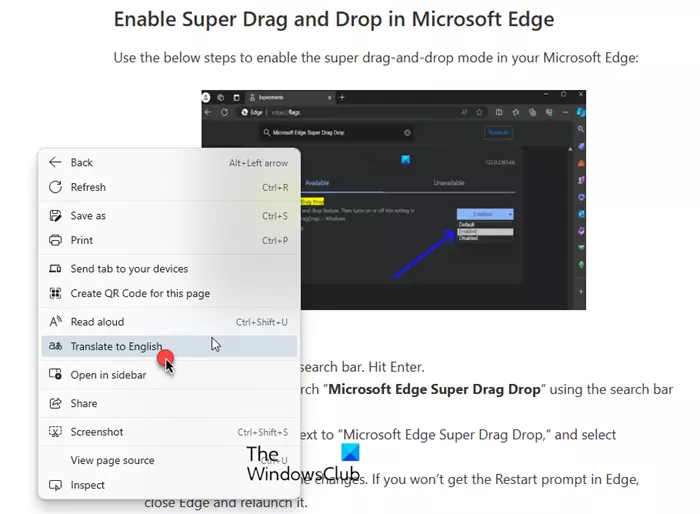
אם Edge אינו מבקש מדף אינטרנט לתרגם לשפה המועדפת עליך או שאינך יכול לראות כפתור תרגום בשורת הכתובת, תוכל לכפות תרגום דף אינטרנט. לחץ לחיצה ימנית על דף אינטרנט ובחר את ה תרגם לאנגלית אפשרות מתפריט ההקשר. א עמוד מתורגם הנחיה תופיע ליד שורת הכתובת. כעת תוכל לבחור את שפת הפלט הרצויה. בדוק אם הדף תורגם או לא.
אם הבעיה נשארת זהה, אתה יכול לנסות השבתת תוספות של צד שלישי ב-Edge או לעבור ל-an דפדפן אינטרנט חלופי .
לקרוא: אפליקציות המתרגם החינמיות הטובות ביותר עבור Windows PC .
מדוע Microsoft Translator לא עובד?
אם Bing Translator לא עובד בדפדפן האינטרנט שלך , זה יכול להיות בגלל הרחבה של צד שלישי או מטמון דפדפן וקובצי Cookie פגומים. חוץ מזה, אם אתה מפעיל גרסה ישנה יותר לדפדפן שלך, בעיה זו עלולה להתרחש. תוכנת VPN או פרוקסי יכולה גם להפריע ל-Bing Translator. כדי לתקן בעיה זו, השבת תוספים, עדכן את הדפדפן ונקה את המטמון והעוגיות של הדפדפן.


![McUICnt.exe שגיאה לא נמצאה נקודת כניסה [תיקון]](https://prankmike.com/img/antivirus/C1/mcuicnt-exe-entry-point-not-found-error-fix-1.png)












